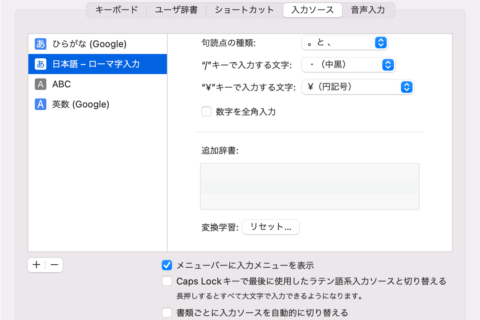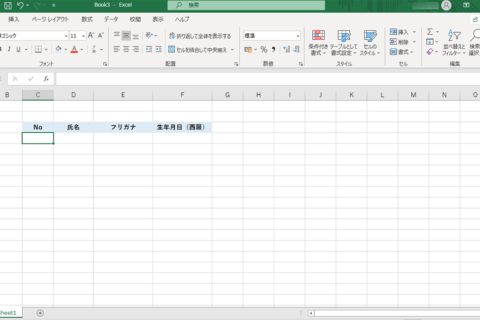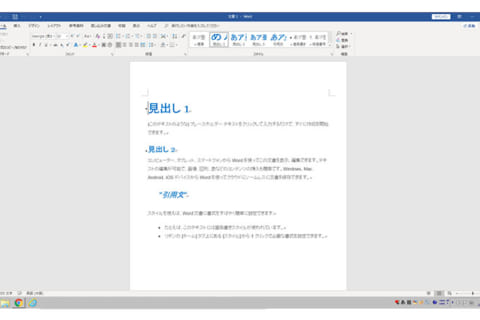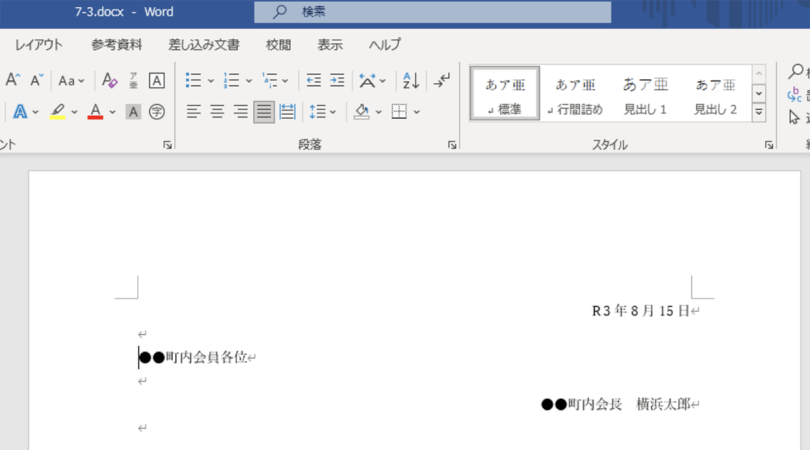

仕事で作成する文章中に英数字を入力する必要がある場合、全角または半角に統一して入力するルールがありますが、パソコン操作に慣れていない人の場合、全角と半角が混ざってしまうというケースがあります。そこで今回は全角または半角に一括変換して統一する簡単な方法を紹介します。
1.[Ctrl]キー+[A]キーで文書全体を選択する
[Ctrl]キーを押しながら[A]キーを押して、文書全体を選択します。
2.[文字種の変換]をクリックして[全角]または[半角]をクリックする
「ホーム」タブの「フォント」の項目にある[文字種の変換]をクリックします。表示されたメニューの中から全角に統一したい場合は[全角]を、半角に統一したい場合は[半角]をクリックします(ここでは[半角]をクリック)。
3.全角英数字が半角英数字に変換される
全角で入力されていた英数字がすべて半角英数字に変換されました。逆にここで[全角]をクリックしていた場合は、半角で入力されていた英数字が全角英数字にすべて変換されます。
●個別に変換したい場合は…
ルールによっては、数字は全角、英字は半角といった細かいルールを採用しているところもあるかもしれません。そういった場合の対処法についても紹介します。
①[検索]をクリックして[高度な検索]をクリックする
「ホーム」タブの編集の項目にある[検索]をクリックします。表示されたメニューの中から[高度な検索]をクリックします。
②[オプション]をクリックする
「検索と置換」ダイアログボックスが表示されるので、「検索」タブの中にある[オプション]をクリックします。
③[ワイルドカードを使用する]にチェックを入れる
「検索オプション」の項目にある[ワイルドカードを使用する]にチェックを入れます。
④[特殊文字]をクリックして[範囲内の1文字]を選択する
[特殊文字]をクリックします。表示されたメニューの中から[範囲内の1文字]を選択します。
⑤「検索する文字列」を入力する
検索する文字列に、検索したい文字列を入力します。ここでは「R(令和)」を半角にしたいので、「[A-Z]」と入力しています。
・半角数字を検索したい場合…[0-9]と入力する
・全角数字を検索したい場合…[0-9]と入力する
・半角英小文字を検索したい場合…[a-z]と入力する
・半角英大文字を検索したい場合…[A-Z]と入力する
・全角英小文字を検索したい場合…[a-z]と入力する
・全角英大文字を検索したい場合…[A-Z]と入力する
⑥[検索する場所]をクリックして[メイン文書]をクリックする
検索する文字列を入力したら、[検索する場所]をクリックして[メイン文書]をクリックします。
⑦指定した文字列の検索が完了するのでダイアログボックスを閉じる
指定した文字列がヒットすると検索が完了します。複数ヒットする場合は、複数選択された状態になります。
⑧[文字種の変換]でルールに沿って変換する
「ホーム」タブの「フォント」の項目にある[文字種の変換]をクリックします。ここでは全角英大文字を半角に変換したいので、[半角]をクリックして半角に変換します。
[文字種の変換]のやり方さえ覚えておけば、修正がミスなく簡単に行えるようになります。

パソコンでできるこんなことやあんなこと、便利な使い方など、様々なパソコン活用方法が「わかる!」「みつかる!」記事を書いています。
![NEXMAG[ネクスマグ] パソコン工房](/magazine/assets/images/common/logo.svg)

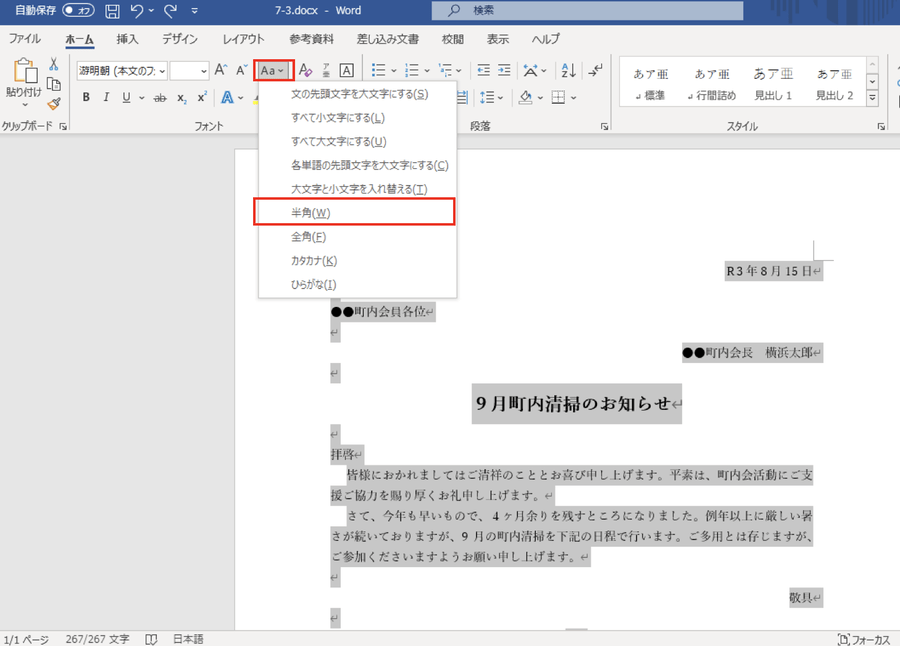

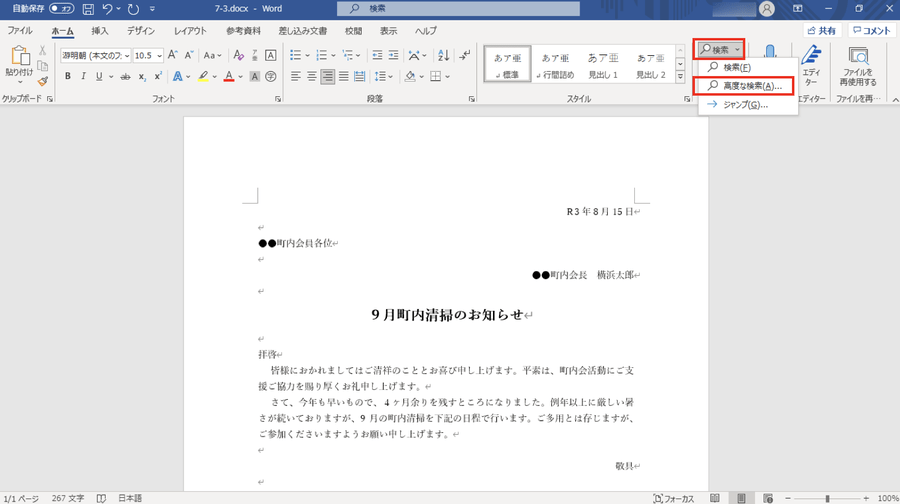
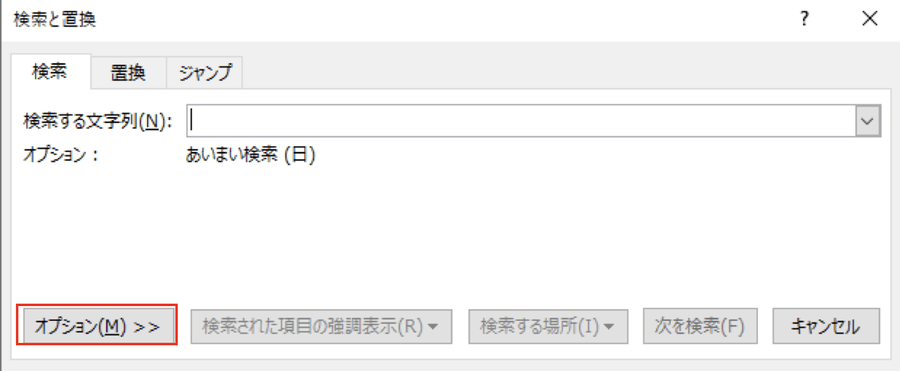
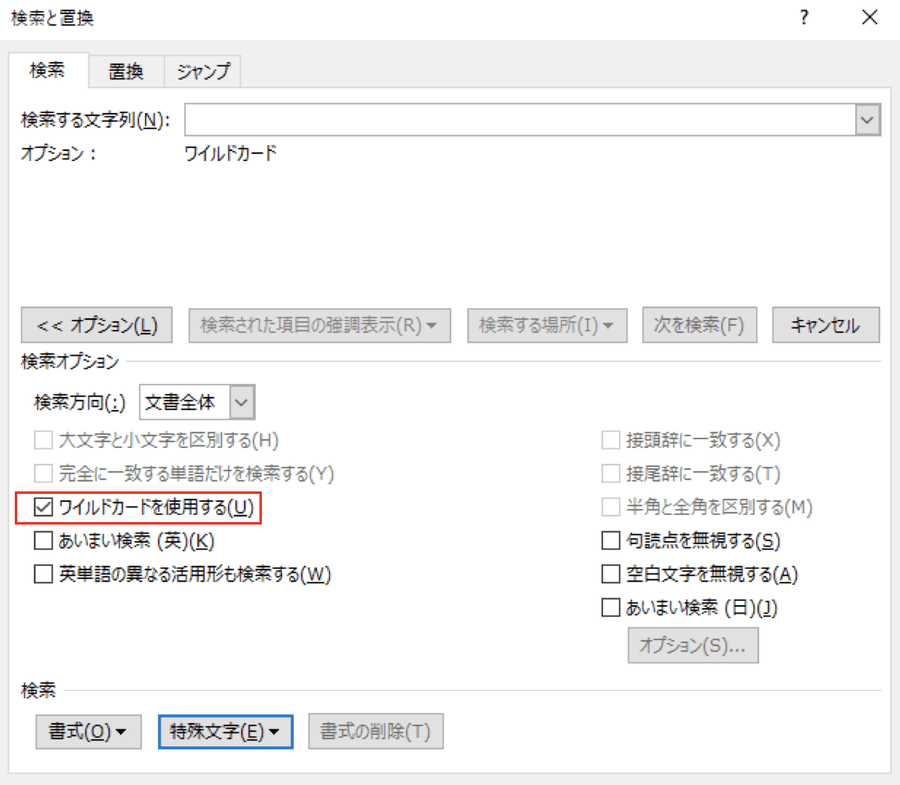
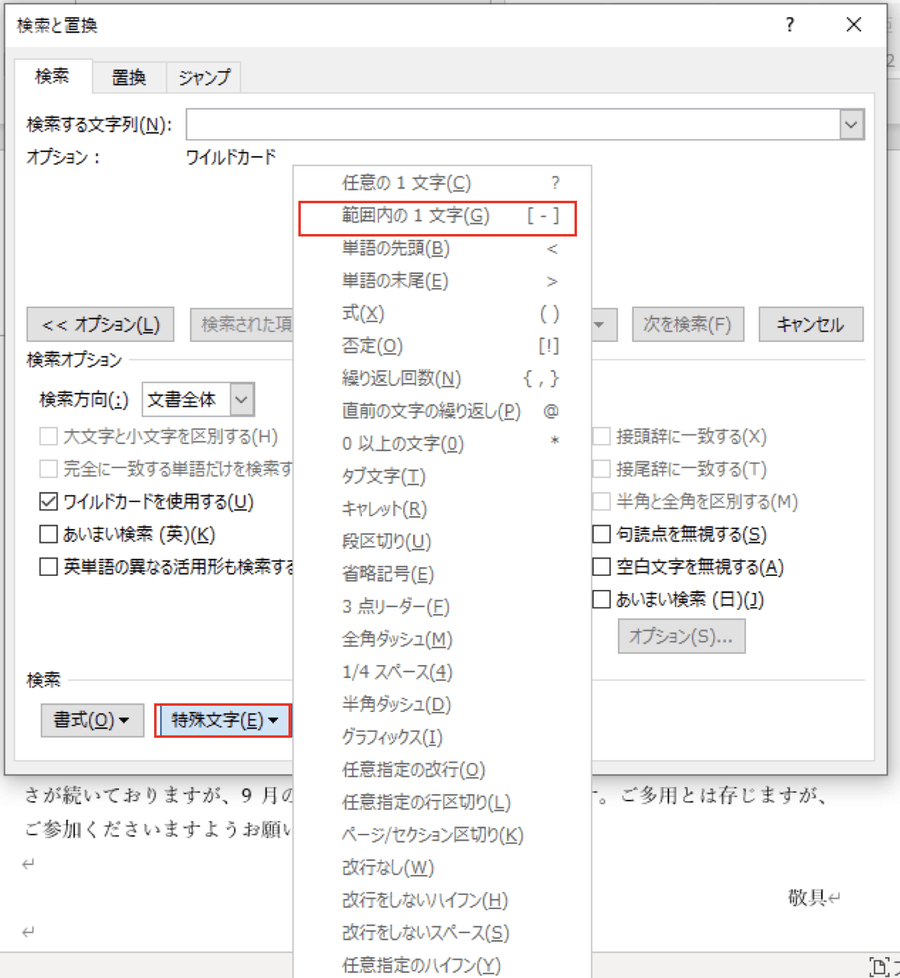
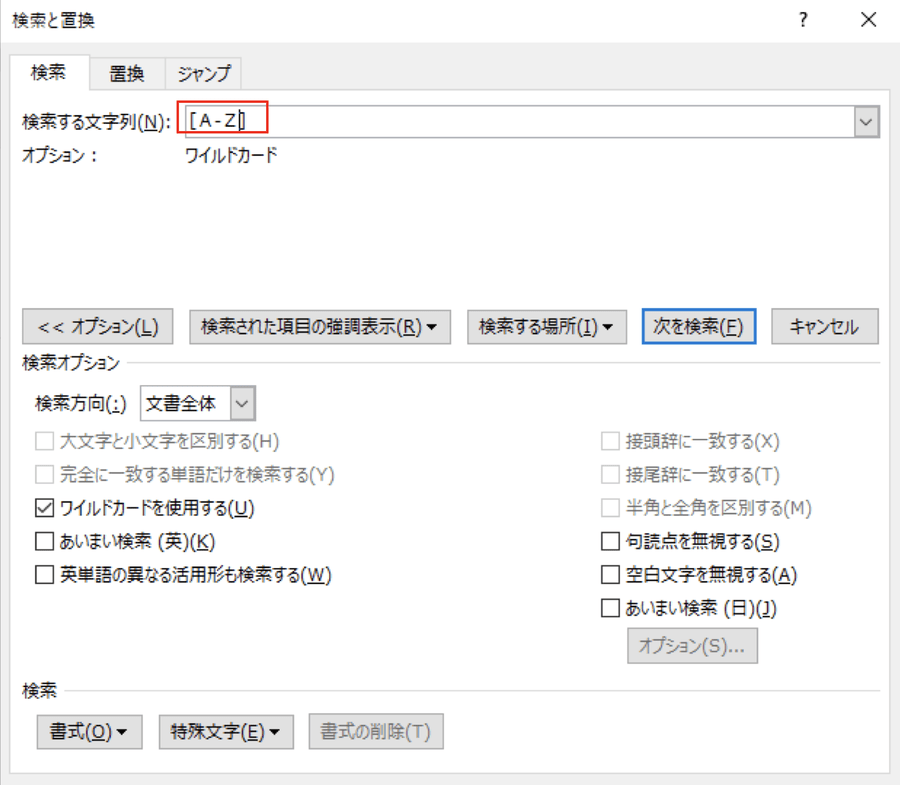
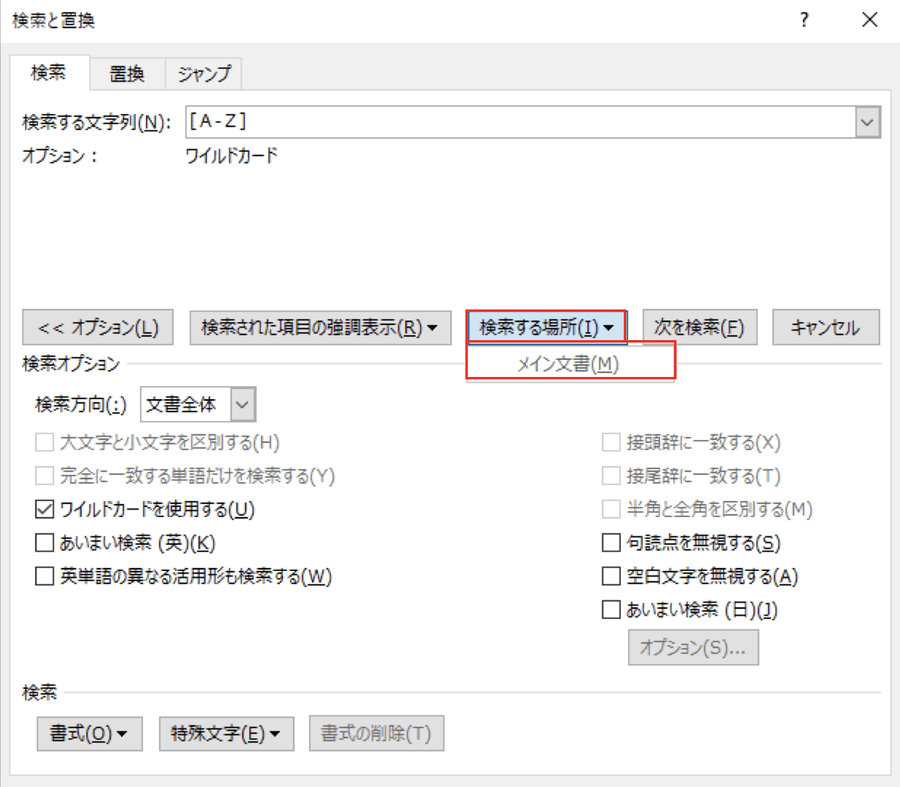
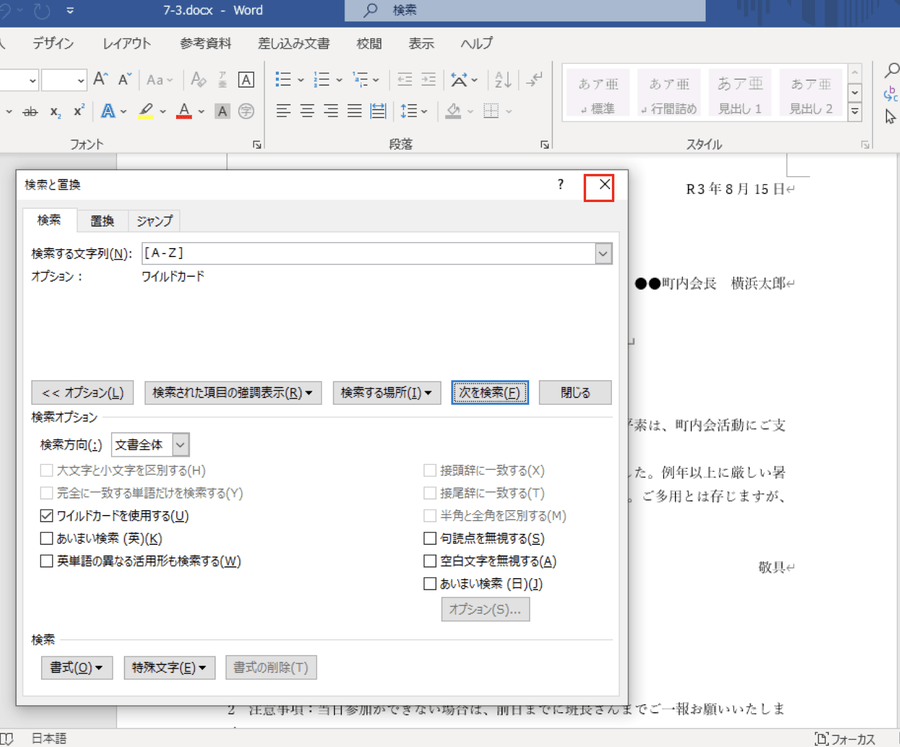
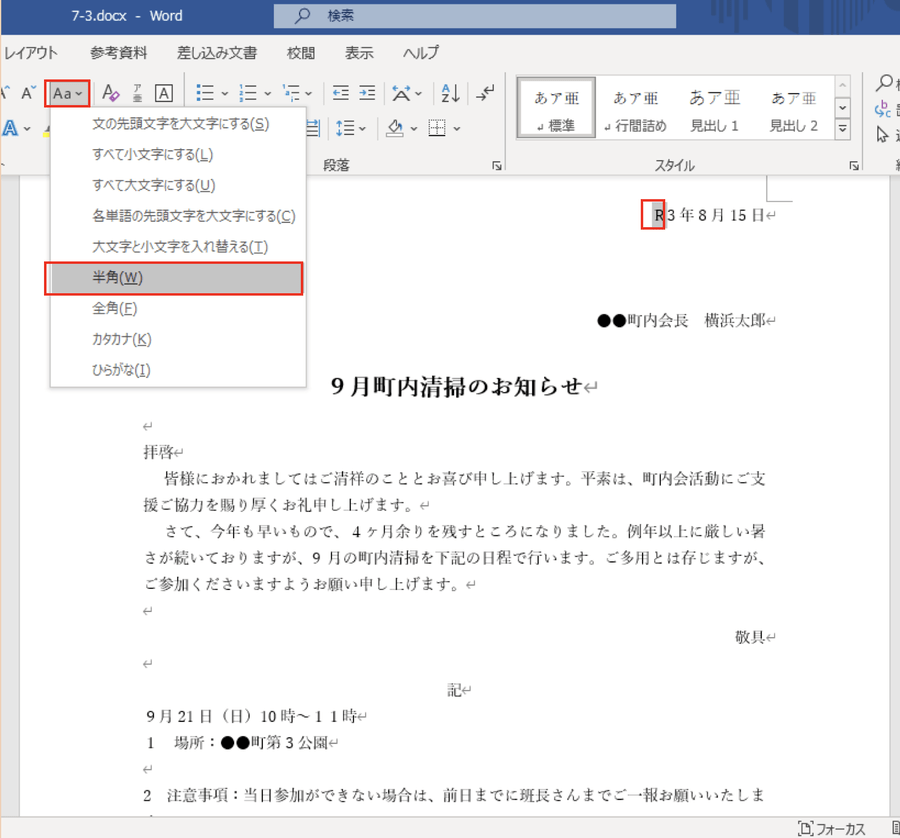
![Excelで全角英数字を半角に修正する方法[ASC関数]のイメージ画像](https://www.pc-koubou.jp/magazine/wp-content/uploads/2021/09/word_8-2_main-480x320.png)
![Excelで半角英数字を全角に修正する方法[JIS関数]のイメージ画像](https://www.pc-koubou.jp/magazine/wp-content/uploads/2021/10/excel_jis_main-480x320.png)